Psaní textů na našem mobilu je něco, co se v průběhu času mění, a to hodně. Přešli jsme od nutnosti stisknout 3, 4, 5 krát klávesy našich starých telefonů k úplnému telefonu s bezpočtem funkcí v dnešních chytrých telefonech. Ale i dnes existuje mnoho lidí, kteří nevědí, že se mohou vyhnout neustálému psaní do terminálu.
Android -založené telefony a jablko mobilní telefony jsou vybaveny převodníkem řeči na text, který vám to umožňuje diktovat textové zprávy , e-maily, příspěvky na sociálních sítích a další texty, které bychom normálně psali pomocí klávesnice na obrazovce. Tímto způsobem můžete například přenést své poznámky do dokumentu jednoduše pomocí telefonu, pokud jej správně nakonfigurujete.

Dobrá věc je, že na našich telefonech nemusíte dělat mnoho, abyste ji mohli používat, protože je obvykle ve výchozím nastavení povolena. Zde je to, co potřebujete vědět, abyste z toho vytěžili maximum Android a iPhone převod řeči na text nástroje.
Aktivujte mobilní hlasové diktování
Pomocí hlasu můžete okamžitě začít diktovat text v jakékoli aplikaci, kde normálně píšete pomocí na obrazovce . Jinými slovy, stačí mít otevřenou klávesnici, ať už na mobilu s operačním systémem Google nebo zapnutý iOS. Ke správné konfiguraci použijeme například aplikaci poznámky.
na Androidu
Toto jsou kroky, které musíte dodržet diktujte texty svým hlasem prakticky u všech značek. Většina funguje s klávesnicí Google, ale jinak je postup v podstatě stejný.
- Spusťte aplikaci poznámky a klepnutím na textové pole vyvolejte klávesnici na obrazovce.
- Klepněte na ikonu hlasového vstupu, která je identifikována mikrofonem.
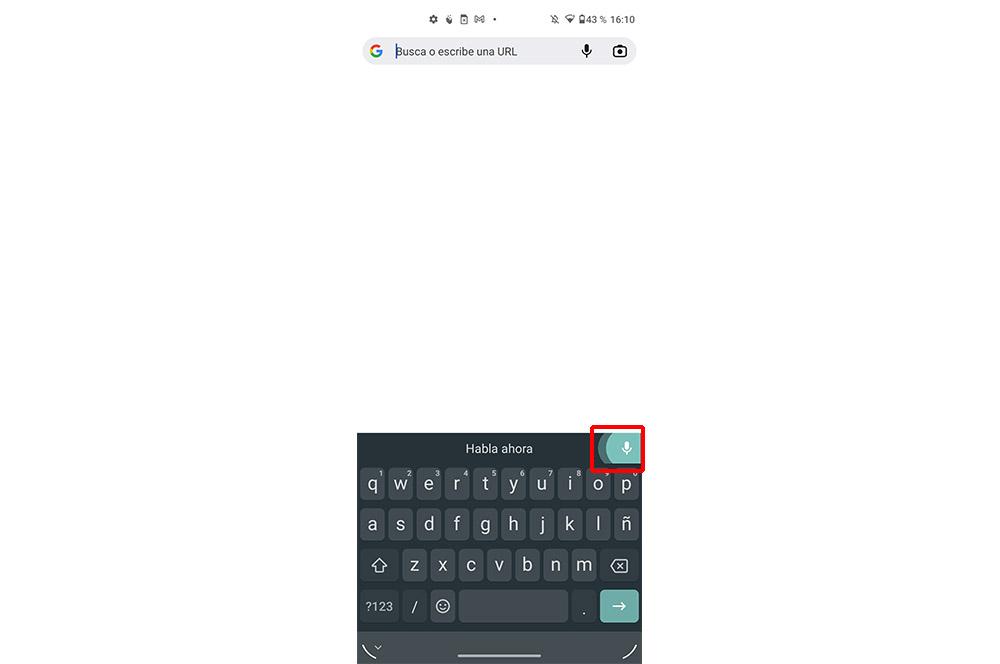
- Na klávesnici Gboard (výchozí nastavení pro mnoho telefonů Android) se nachází v pravém horním rohu klávesnice. Pokud používáte jinou klávesnici, může být někde jinde. Na populární klávesnici Swype například podržením klávesy s čárkou vyvoláte mikrofon.
- Klikněte na tuto ikonu
- Když mluvíte, měli byste vidět, jak se vaše slova automaticky převádějí na text.
- Pokud používáte některé klávesnice (například Swype nebo Grammarly), může se vám při diktování zobrazit okno s tlačítkem mikrofonu. Kliknutím na něj přepnete mezi nahráváním a pozastavením.
- Až budete hotovi, klepněte podruhé na ikonu hlasového vstupu a upravte přeložený text jako obvykle a poté text odešlete nebo uložte, jak chcete.
Může tomu tak být tato ikona se nezobrazí protože jste jej nenakonfigurovali správně nebo protože mobil nebyl od začátku správně nastaven nebo protože z neznámých důvodů zmizel při aktualizaci terminálu nebo podobně. Nebojte se, aktivace je stejně jednoduchá jako následující:
- Otevřete aplikaci klávesnice v aplikaci poznámky
- Držte prst stisknutý na čárce a klikněte na tlačítko Nastavení
- V možnostech, které se objeví na obrazovce, povolte Hlasové diktování
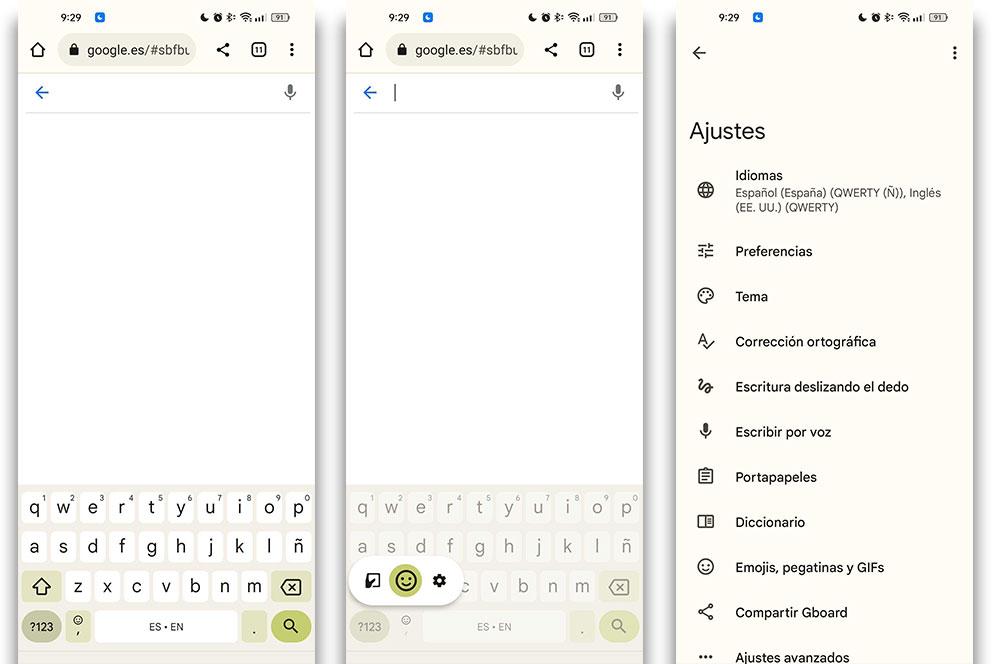
Pokud to nemůžete najít tímto způsobem, můžete také otevřít aplikaci Nastavení pro Android a do vyhledávacího pole zadat slovo „ klávesnice '. Tím se dostanete ke stejným možnostem konfigurace, kde tento nástroj povolit.
na iPhone
Není to ani tím, že by se v mobilech od Applu fungovalo úplně jinak. Jsou případy, kdy byste možná chtěli někomu něco napsat, ale nemáte k tomu volné ruce. s Funkce hlasového diktování zavedena v iOS před lety můžete stisknout tlačítko stejně jako na telefonech Android a místo psaní na virtuální klávesnici iPhonu mluvit.
- Otevřete aplikaci, ze které můžete odesílat textové zprávy, například iMessage
- Klepněte do textového pole a místo psaní klepněte na ikonu mikrofonu, která se zobrazí vedle mezerníku
- Přednes zprávu, kterou chcete odeslat, nahlas
- Až budete hotovi, stiskněte tlačítko „Hotovo“.
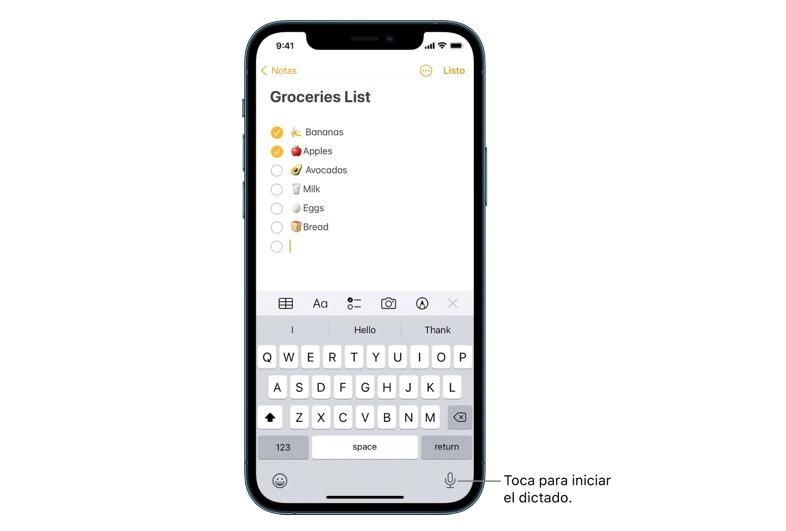
Projekt Hlasový diktát pro iPhone funkce převede váš hlas na text a nyní můžete opravovat překlepy nebo chyby pomocí klávesnice na obrazovce. Chcete-li slovo nahradit, klepněte na něj dvakrát, klepněte na tlačítko mikrofonu, poté jej řekněte znovu a klepněte na tlačítko klávesnice.
Tento nástroj nemusí být dostupný ve všech jazycích nebo ve všech zemích či regionech a jeho funkce se mohou lišit, ale ve Španělsku si můžete být jisti, že funguje bez větších problémů. Pokud ne, zjistěte, zda je správně aktivován v nastavení iOS:
- Otevřete aplikaci Nastavení
- Přejděte do nabídky Obecné
- Otevřete nabídku Klávesnice
- Povolte možnost „Zapnout diktování“.
Pomozte si aplikacemi
Kromě využití možností, které nám iOS a Android poskytují, můžete vždy vyhledat pomoc na trhu aplikací. Právě zde jich najdete hned několik aplikace řeči na text ideální pro mnoho z nás, kteří jsme stále na cestách. Pokud myslíte rychleji, než umíte psát, podívejte se na tyto možnosti:
Google Assistant
Google Assistant dělá hodně a umožňuje nám dělat všechno jednoduše hlasové příkazy . Jednou z jeho nejlepších funkcí je rozpoznání toho, co říkáme, ideální pro získávání informací, provádění různých akcí a ano, také pro poměrně snadnou konverzi hlasu na text.
Přestože se nejedná o aplikaci pro převod řeči na text v nejčistším slova smyslu, můžete s ní posílat zprávy, psát e-maily, spravovat úkoly a přidávat události do kalendáře. Navíc se jedná o aplikaci, která je standardně integrována do většiny mobilních telefonů.
Drak
Dragon Anywhere je profesionální nástroj, který je k dispozici pro zařízení Android a iOS Windows a to právě teď máme jako na dlani. Je to se vší pravděpodobností nejlepší aplikace pro diktování, protože má 99% přesnost a má takové užitečné nástroje, jako je úprava a formátování hlasu. Postupem času se stává rychlejší a přesnější, jak se přizpůsobuje našemu hlasu.
Aplikaci můžete používat tak dlouho, jak potřebujete; neexistují žádné omezení slov a umožňuje synchronizaci s PC. Nevýhodou je, že to není zadarmo ani levné.
Řečové poznámky
Rychlé řešení, když musíme posílat rychlé zprávy a máme plné ruce. SpeechNotes vám umožňuje vytvářet SMS zprávy, textové poznámky, e-maily a tweety s vašimi vlastními hlas prostřednictvím velmi jednoduchého a snadno použitelného rozhraní, což je možná jeho silná stránka ve srovnání s ostatními alternativami, které jsme na těchto řádcích naznačili.
Aplikace, kromě snadného použití, podporuje více než 60 jazyků a má míru přesnosti 95 %. Můžete si také přizpůsobit své vlastní příkazy pro interpunkční znaménka.
Jak zlepšit hlasové diktování
Používáme k tomu náš hlas místo prstů napište libovolný text pomocí smartphonu je velmi užitečné, pokud jde o úsporu času a efektivnější práci, protože zprávu můžete nadiktovat rychleji, než ji napsat. Pokud to však neuděláme správně, pravděpodobně se nakonec unavíme a budeme si myslet, že nástroj nefunguje tak, jak má.

Postupujte podle těchto tipů, abyste co nejlépe využili nástroj pro diktování, který je k dispozici na iOS i Androidu.
- Mluvte jasně a pomalu: Pokud mluvíte rychle nebo se slovy blízko sebe, překlad hlasu bude méně přesný.
- Když mluvíte, vyslovte interpunkci: Na první pohled to může znít divně, ale interpunkční znaménka můžete zavést tak, že je při psaní textů takto pojmenujete. V místech, kam chcete umístit jeden z těchto znaků, to budete muset říci. Například řekněte „čárka“ tam, kde chcete vložit čárku, nebo řekněte „tečka“ pro ukončení věty.
- Přidejte slova do slovníku: Slova, která často používáte a kterým má Android problém porozumět, můžete přidávat stejným způsobem, jako byste to dělali pomocí samotné mobilní klávesnice, ručně. Chcete-li to provést, otevřete mobilní aplikaci Nastavení, pomocí vyhledávače zadejte slovo “ slovník “ a stiskněte tlačítko + tlačítko pro přidání nových textů.
- Vyhněte se hlučnému prostředí . Lepších výsledků dosáhnete při diktování v tichých prostorách.
- Nepřibližujte si mobil k ústům: Na rozdíl od toho, co si mnozí myslí, čím blíže budete mít mikrofon k ústům, tím hůř vám bude mobil rozumět. Mluvte normálně ve vzdálenosti asi 30 cm.
